Cara Menghubungkan Routerboard Mikrotik Ke Internet
Pada postingan saya sebelumnya,saya sudah memberitahu bagaimana caranya mengakses mikrotik.Nah kali ini saya akan memberitahu caranya mengakses mikrotik ke Internet.Langsung saja disimak
- Pertama atur IP address,netmask,serta gateway nya sesuai IP Kalian Disini saya menggunakan IP add 192.168.27.1/24 dan gateway 192.168.27.2
- Masuk ke WinBox maka akan muncul gambar seperti dibawah ini.lalu klik MAC Adress nya lalu klik Connect
- Atur IP nya pada menu IP ~~> Addresses, Isikan address nya untuk ether 1 address yang menyambung ke internet untuk Ether 2 untuk IP address Routerboard nya,setelah Apply dan OK
- Ganti nama ether 1 menjadi public dan ether 2 menjadi lokal agar lebih mudah dipahami,untuk mengganti namanya pada menu Interfaces
- Klik 2x pada Ether lalu ganti namanya setelah selesai klik apply dan OK
- Setting Domain Name Server nya (DNS) dengan cara pilih menu IP -->DNS setelah atur IP DNS Anda yang terkoneksi ke internet lalu klik Apply dan Ok
- Setelah Anda mengatur DNS Server tambahkan DNS server nya IP komputer Anda

- Lalu kita harus membuat NAT dengan cara pilih Menu IP-->Firewall -->Tab NAT (+) ganti Chain nya menjadi Scrnat lalu out Interface nya menjadi Public setelah itu pindah ke tab action dan di actionnya ganti menjadi masquarade.Contohnya bisa diliat pada gambar dibawah ini
- Tahap selanjutnya membuat DHCP Client dengan cara Pilih menu IP --> DHCP Client --> tanda tambah (+) --> interface nya ganti menjadi PUBLIC --> klik apply dan OK
- Cek apakah Konfigurasi sudah berhasil dengan mengecek di terminal dengan cara klik new terminal masukan script ping google.com, Jika muncul seperti yang saya kotakin hijau maka itu berhasil
- Untuk mengecek bahwa router sudah terhubung ke internet dengan cara buka Terminal pada PC Anda --> masukan script Ping google.com ,Jika berhasil penampilan akan seperti gambar dibawah ini













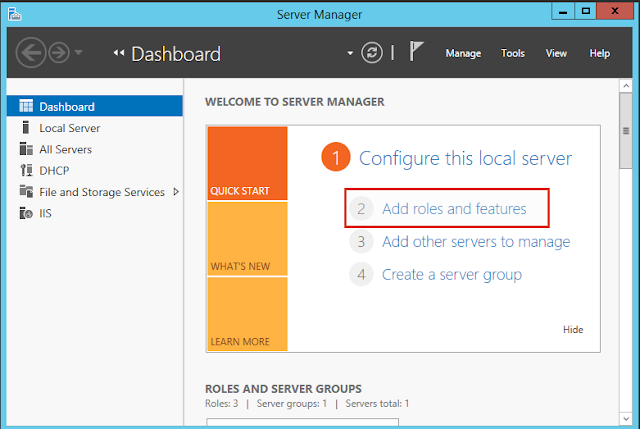

Komentar
Posting Komentar